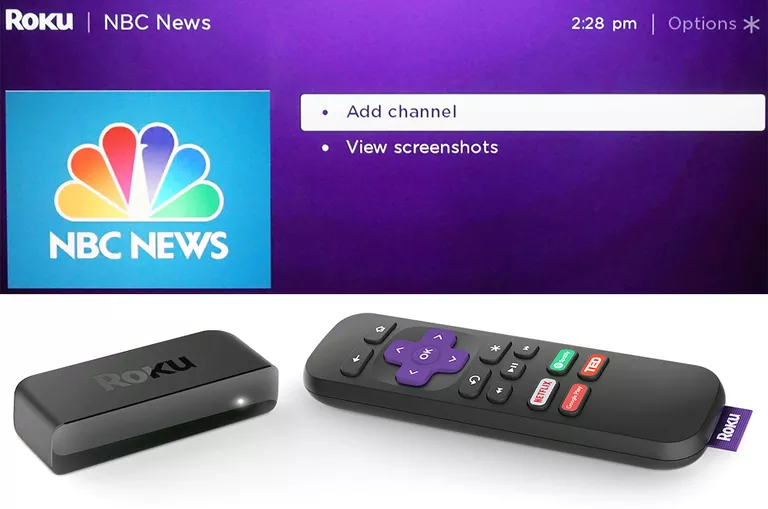
Hay dos tipos de canales que puedes añadir a tu experiencia de visualización Roku:
- Canales oficiales: Estos se instalan desde la Tienda de Canales Roku. Puedes añadir canales desde el almacén de canales usando un dispositivo Roku, Smartphone o PC.
- Canales «Secreto», «Privado» o «No certificado»: Estos no están listados en la Tienda de Canales Roku y requieren un código especial para activarse usando un Smartphone o PC (no tu dispositivo Roku). Podrás ver estos canales a través de tu dispositivo Roku una vez añadido.
:max_bytes(150000):strip_icc():format(webp)/add-channel-device-mobile-app-aaxx-5ae39952eb97de003978203a.jpg) ROKU – Añadir canales a través de Roku Streamer o Smartphone.Images via Roku
ROKU – Añadir canales a través de Roku Streamer o Smartphone.Images via Roku
Índice de contenidos
Añadir un canal oficial usando un dispositivo Roku
Para añadir un canal a través de un dispositivo Roku, pulsa el botón Home Button en tu control remoto Roku, y luego pulsa en la opción Streaming Channels . Esto abrirá la Tienda de canales Roku .
En la Tienda de Canales Roku desplácese a través de cualquiera de las categorías de canales (tales como Nuevos y Notables, Destacados, Populares, Películas/TV, Noticias/El tiempo, Niños/Familia, Música, y más) y encuentre el canal que le gustaría añadir. Además, si conoce el nombre del canal que desea añadir, también puede hacer clic en Buscar y escribir el nombre del canal para ver si está incluido en la lista.
Una vez que encuentres tu canal a través de la categoría o búsqueda, simplemente haz clic en Añadir Canal y se instalará en tu dispositivo Roku y se colocará en tu menú de inicio para un fácil acceso más tarde.
Sin embargo, antes de añadir un canal, es importante tener en cuenta si se puede instalar gratuitamente o si hay que pagar una cuota. Si configuras tu cuenta Roku con un número PIN, puedes introducirlo y se te cobrará en consecuencia, si no tienes un PIN, sigue las instrucciones adicionales para realizar el pago.
Otra cosa a señalar es que hay casos en los que un canal puede ser libre de instalar (como Netflix, Hulu, o Vudu), pero todavía puede ser necesario pagar una suscripción o pago por visión para acceder al contenido. Si no conoce esta información de antemano, la primera vez que abra el canal o la aplicación, verá un aviso en pantalla con respecto a las tarifas de suscripción o de pago por visión. En algunos casos, es posible que se le ofrezca una prueba gratuita, por lo general de 7 a 14 días, después de los cuales se le facturará automáticamente a menos que cancele activamente el servicio.
Adición de un canal oficial mediante un smartphone
Puedes añadir canales usando la Aplicación Móvil Roku. Si tienes la aplicación instalada en tu smartphone, abre tu cuenta, asegúrate de que está vinculada a tu dispositivo Roku, y toca el icono Canales en la barra de navegación en la parte inferior de la pantalla. Para añadir canales, haga clic en Channel Store cerca de la esquina superior derecha de la pantalla.
Navegue por el almacén de canales por categoría o género, y seleccione un canal para ver más información. También puede tocar el icono de búsqueda en la esquina superior derecha de la pantalla si conoce el nombre del canal que desea agregar o iniciar. A continuación, haga clic en Añadir canal.
Añadir un canal oficial utilizando un PC o portátil
:max_bytes(150000):strip_icc():format(webp)/channels-pc-aaxx-5ae399a4875db900371974bd.jpg) ROKU – Añadir canales vía PC.images via Roku
ROKU – Añadir canales vía PC.images via Roku
Para agregar canales usando una PC o Laptop, la primera vez que acceda a su cuenta haga clic en Channel Store .
Luego puedes desplazarte por las categorías de canales de Roku que se ejecutan de izquierda a derecha y seleccionar entre los canales listados. El canal mostrado mostrará si ya están instalados o si tienen la opción Añadir canal disponible. Cuando veas un canal que te guste, puedes instalarlo inmediatamente haciendo clic en Añadir canal , o haciendo clic en el icono Detalles y obtener más información sobre el canal primero.
Además, al igual que con la adición de canales usando tu dispositivo Roku, también tienes la opción de encontrar y agregar canales usando la caja de búsqueda provista.
Cualquier canal añadido usando tu PC, Laptop, o usando la Aplicación Móvil se mostrará automáticamente en tu dispositivo Roku también (puede haber un pequeño retraso antes de que aparezca). Esto significa que si usas tu dispositivo Roku para añadir canales directamente o tu PC, Laptop, o smartphone, también puedes averiguar qué canales tienes instalados en tu dispositivo Roku.
Añadir canales privados no certificados a Roku
:max_bytes(150000):strip_icc():format(webp)/roku-add-channel-with-codewarning.aaxx-5ae39ab8642dca0037aeda6c.jpg) ROKU – Add Channel with Code and Warning.images by Roku
ROKU – Add Channel with Code and Warning.images by Roku
Además de poder añadir canales de la lista oficial de Roku de más de 5.000 opciones (dependiendo de la ubicación), hay un gran número de canales «Privados», «Secretos» o «No Certificados» que puedes añadir. Roku usa el término No Certificado . El término «Canales Privados» no se refiere a los canales para sus propios vídeos o fotos caseros. Roku tiene directrices especiales para crear y probar canales.
Estos canales son a menudo versiones beta o que no han llegado a la lista oficial de Roku. Además, algunos canales privados ofrecen contenido sólo para adultos que Roku no quiere listar en su tienda principal.
En la mayoría de los casos, los canales no certificados funcionan bien, pero es posible que se produzcan fallos y, en algunos casos, el contenido no siempre se actualiza de forma regular, y puede haber interrupciones intermitentes del servicio. La adición de estos canales requiere un código especial proporcionado por el proveedor del canal.
Aunque no hay una lista oficial de canales no certificados, dos buenas listas no oficiales y actualizadas periódicamente son mantenidas por TV Streamin.com y MKVX Stream.
En algunos casos, puedes encontrar que un canal en estas listas también está en la Tienda de Canales de Roku. Dependiendo de cuándo se actualizó por última vez cualquiera de las listas anteriores, un canal específico puede haber sido aprobado para su inclusión en la lista oficial de Roku. Si es así, puedes instalar el canal usando la función estándar de adición de canales de Roku discutida en la sección anterior. Sin embargo, si introduces el «Código Privado», Roku te llevará a la página normal de Añadir Canal.
Una vez que haya encontrado un canal no certificado que le interese y tenga el código necesario, debe ir a my.roku.com en su PC o Smartphone. Como se mencionó anteriormente, no puedes hacer esto desde tu dispositivo Roku directamente.
Una vez que llegues a my.roku.com, aquí tienes los pasos adicionales:
- Si se te pide, accede a tu cuenta de Roku.
- En Manage Account seleccione Add Channel With a Code .
- Introduzca el Código de acceso al canal recibido del proveedor de canal y seleccione Añadir canal .
Después de introducir el código de acceso al canal privado, aparecerá la siguiente advertencia :
ESTE ES UN CANAL NO CERTIFICADO. Roku requiere que todos los canales se atengan a los términos y condiciones de Roku y que sólo distribuyan contenido legal. Roku no prueba o revisa canales no certificados. Al continuar, usted reconoce que está accediendo a un canal no certificado que puede incluir contenido que es ofensivo o inapropiado para algunas audiencias. [Continúa como una advertencia mucho más larga.]
También es importante señalar que Roku no es responsable de las tarifas que un canal no certificado pueda requerir, así que si tienes alguna pregunta o problema, debes contactar directamente con el proveedor del canal.
- Si las condiciones anteriores con respecto al uso de canales no certificados en tu dispositivo Roku no son un problema, haz clic en Aceptar para continuar con la instalación .
- Una vez que hayas introducido tu código e instalado el canal, puede tardar un poco en aparecer como una selección en tu dispositivo Roku (puede tardar hasta 24 horas). Sin embargo, puedes ir a la opción Settings en tu dispositivo Roku, haz clic en System , y luego haz clic en System Update para ver si tu dispositivo Roku ya lo ha detectado.
Cómo quitar canales de tu cuenta de Roku
:max_bytes(150000):strip_icc():format(webp)/remover-dispositivo-del-canal-móvil-app-aaxx-5ae399f58e1b6e0037e0041ad4.jpg) ROKU – Quitar canales vía Roku Streamer o Smartphone.
ROKU – Quitar canales vía Roku Streamer o Smartphone.
Ser capaz de añadir muchos canales en tu Roku es genial, pero puedes encontrar una ocasión en la que quieras borrar un canal por varias razones (no interesado en el tema del contenido, el canal ha sido descontinuado, o demasiados fallos en un canal no certificado).
Puedes eliminar cualquier canal yendo a la Tienda de Canales Roku usando tu dispositivo Roku o la Aplicación Móvil Roku y localizando el canal de la lista o a través de una búsqueda y luego haciendo clic en Eliminar Canal …
Si el canal que quieres eliminar es un canal de pago, primero debes cancelar tu suscripción antes de borrar el canal de tu dispositivo Roku (a menos que la misma suscripción esté siendo utilizada en otros dispositivos que no sean de Roku). En otras palabras, si eliminas un servicio de suscripción, como Netflix de tu dispositivo Roku, y ese es el único dispositivo en el que estás accediendo a Netflix, si no cancelas tu suscripción primero, Netflix (u otro servicio de suscripción de pago) todavía te facturará.
El resultado final
Con más de 5.000 canales y aplicaciones, Roku proporciona acceso a la más completa experiencia de streaming de películas, TV y música disponible.
Si bien muchos canales pueden requerir una suscripción adicional o cuotas de pago por visión, un gran número de ellos también proporcionan acceso a contenido gratuito.
Cuando pones en marcha tu streamer de medios Roku o Roku TV, tienes acceso instantáneo a una selección central de canales y aplicaciones populares de streaming por Internet, pero puedes añadir más, mucho más, incluyendo canales «secretos» que no están oficialmente listados en la Tienda de Canales de Roku.








